|
携快電話/FOMA用コード ドライバ (SH900i)
【ご注意】パソコンの管理者権限(Administrator権限)を持ったユーザー名でインストールしてください。
Windows xpで、SH900iとの通信が行なえるようにするためには、専用ドライバをインストールする必要があります。
【作業内容】
- 「FOMA用コード ドライバ」のアンインストール
- 「FOMA用コード ドライバ」のインストール
●「FOMA用コード ドライバ」のアンインストール方法
- NTT Do Co Mo SH900iに付属されている「FOMA SH900i用 CD-ROM」をパソコンにセットします。
- 「スタート」メニューから「ファイル名を指定して実行」をクリックします。
- 「名前」の項目に、「<CD-ROMドライブ名>:\USBDRV\SH900IU.EXE」と入力して、「OK」をクリックします。
- アンインストールの完了画面が表示されますで、「はい」をクリックします。

- アンインストールの完了画面が表示されますので、「OK」をクリックしてください。

●「FOMA用コード ドライバ」のインストール方法
- NTT Do Co Mo SH900iに付属されている「FOMA SH900i用 CD-ROM」をパソコンにセットします。
- FOMA携帯電話に電源が入っている状態で、「FOMA USBコード」を挿し込みます。
- パソコンのUSBポートに、「2.」を接続します。
- ソフトウェアを自動的にインストールする(推奨)」を選び、「次へ」をクリックします。
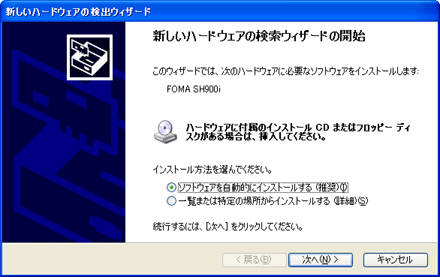
- 「ハードウェアのインストール」画面が表示され、「Windowsロゴテストに合格していません」というメッセージが表示されますが、ソースネクストで動作確認を行なっていますので、「続行」をクリックしてください。
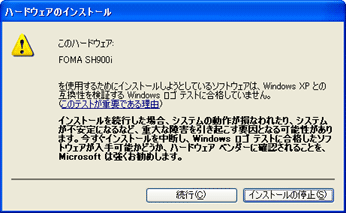
- 「新しいハードウェアの検索ウィザードの完了」画面が表示されますので、「完了」をクリックします。
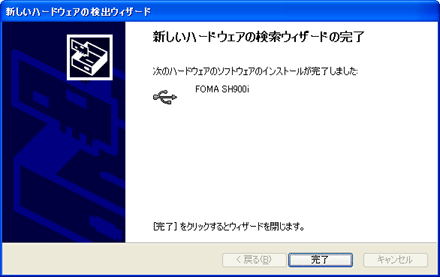
- 4.〜7.の作業が、合計4回繰り返し実行されます。
●ドライバのインストール方法についてご不明な点は、NTT Do Co Mo グループ各社へお問い合わせください
|